Как добавить серьги в свой Bitmoji
Опубликовано: 2019-04-17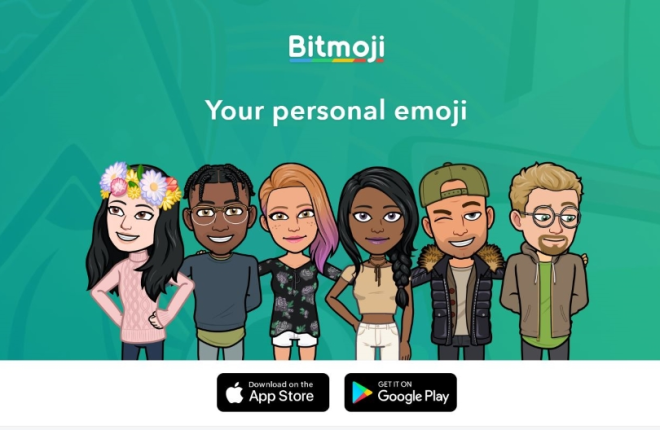
Мы все знаем и любим смайлики и используем их все время. Маленькая графика, которая может передать крошечным изображением то, что в противном случае потребовало бы нескольких слов или даже предложений. Но как насчет Битмоджи? Вы использовали их? Вы знаете, как настроить их? В этом руководстве показано, как использовать, добавлять серьги и в целом настраивать Bitmoji.
Битмоджи были изобретены небольшой компанией, которая была быстро куплена Snap Inc., людьми, стоящими за Snapchat. Намерение состояло в том, чтобы позволить пользователям создавать небольшие графические аватары, которые сочетали бы смайлики с мультфильмами и позволяли вам выражать себя по-другому.
Вы создаете свой собственный Bitmoji через специальное приложение. Затем вы можете связать его со своими учетными записями в социальных сетях, например, Snapchat, Facebook, Facebook Messenger, WhatsApp, Gmail, Slack и iMessage. Вы также можете скопировать и вставить его на те платформы, которые не очень хорошо работают с Bitmoji.

Создание своего битмоджи
Чтобы создать свой собственный Bitmoji, вам сначала нужно создать учетную запись. После этого вы получите доступ ко всем инструментам, необходимым для создания вашего мультяшного аватара. Настройка занимает секунды. Вы можете создать новую учетную запись или войти, используя свою учетную запись Snapchat. В любом случае, вы увидите простой экран с женским и мужским персонажем. Выберите тот, который вы хотите идентифицировать, чтобы начать создавать свой Bitmoji.
У вас есть возможность либо загрузить селфи и превратить его в битмоджи, либо создать его с нуля. Если вы создаете свой собственный, вы можете использовать стиль Bitmoji по умолчанию или стиль Bitstrips. Последний немного более реалистичен и предлагает больше возможностей настройки, чем стандартный Bitmoji, но вы можете использовать любой из них, который вы предпочитаете.
Процесс создания Bitmoji выглядит примерно так:
- Выберите мужской или женский аватар.

- Выберите форму лица и прическу из вариантов.

- Теперь прокрутите нижнюю часть влево и выберите наряд.
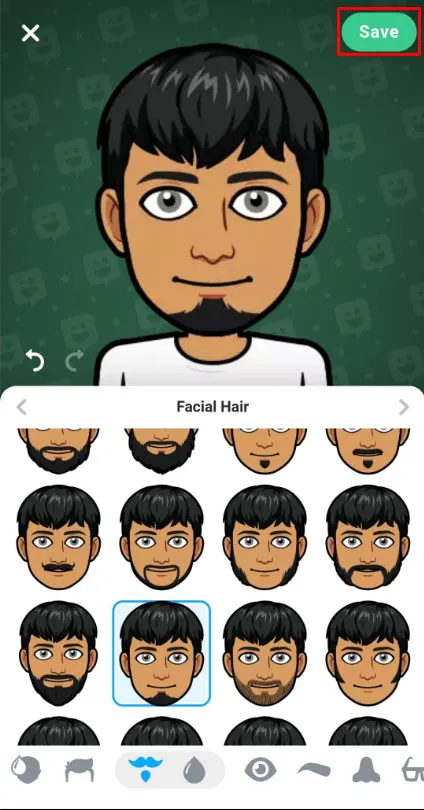
- Выберите наряд из ассортимента.
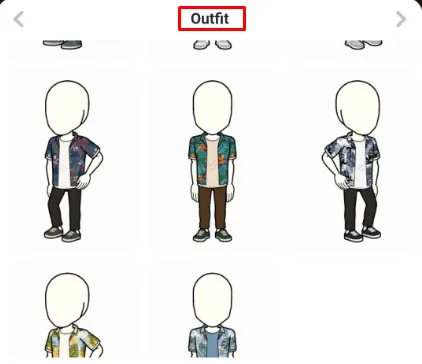
- Выберите Сохранить в правом верхнем углу, как только вы будете счастливы.

После завершения вы можете связать Bitmoji с вашим любимым приложением для социальных сетей и использовать его в чате. Вам нужно будет включить клавиатуру Bitmoji для тех приложений, которые не полностью совместимы.
На айфоне:
- Выберите Настройки , Общие , Клавиатура и Клавиатуры .

- Выберите « Добавить новую клавиатуру » и выберите «Bitmoji» .

- Выберите клавиатуру Bitmoji и включите параметр « Разрешить полный доступ ».

На Android:
- Выберите «Настройки » и «Язык и ввод» .

- Выберите «Текущие клавиатуры» и «Клавиатуры».

- Включите клавиатуру Bitmoji и Gboard, если они еще не включены.

- Выберите Gboard по умолчанию.
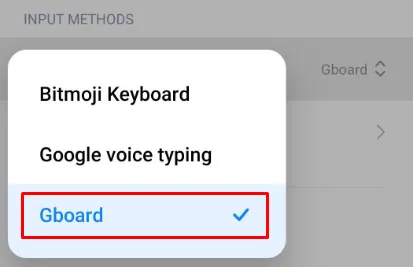
Настройка вашего битмоджи
После создания, если вы выбрали Bitstrips вместо Bitmoji по умолчанию, вы можете настроить свой аватар после его создания. Вы можете изменить свой пол и другие аспекты вашего мультяшного персонажа. Мы используем Дизайнер аватаров для внесения любых изменений.
Добавить серьгу в Bitmoji
Одна из популярных настроек — добавление серьги к Bitmoji. Это мелочь, но если у вас есть серьги, это логично сделать на заказ.
- Откройте приложение Bitmoji и выберите свой аватар внизу. (Убедитесь, что вы используете Bitmoji в стиле Bitstrips)

- Сдвиньте ползунок элемента внизу, чтобы выбрать серьги.

- Выберите серьги, которые хотите носить.
- Сохраните изменения.
Вы можете настроить аватары Bitmoji, но для этого вам нужно преобразовать их в Bitstrips или Bitmoji Deluxe.
- Выберите значок шестеренки меню настроек в приложении Bitmoji, он расположен в правом верхнем углу.

- Выберите «Изменить стиль аватара» .

- Проведите пальцем влево и выберите Bitstrips .
- Внесите необходимые изменения и сохраните.
Смена одежды
Теперь, когда у вас есть новый набор сережек, возможно, пришло время добавить и новый наряд! Вы можете изменить свой наряд в Snapchat или в приложении Bitmoji.

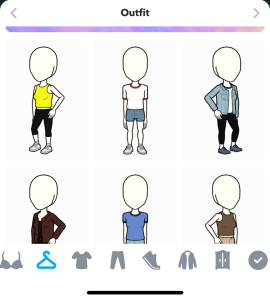
Snapchat ссылается на приложение Bitmoji, поэтому, если вы оба установили, будет немного проще получить доступ к вашим параметрам с помощью платформы социальных сетей.
Снапчат
- Откройте Snapchat и коснитесь значка своего профиля в верхнем левом углу.

- Прокрутите вниз и выберите «Изменить наряд».

- Выберите тот, который вам нравится, и нажмите «Сохранить» в правом верхнем углу.
Приложение Битмоджи
- Откройте приложение Bitmoji на своем телефоне.
- Нажмите «Аватар» в левом нижнем углу.

- Прокрутите вниз, пока не увидите вариант нарядов — он выглядит как вешалка.
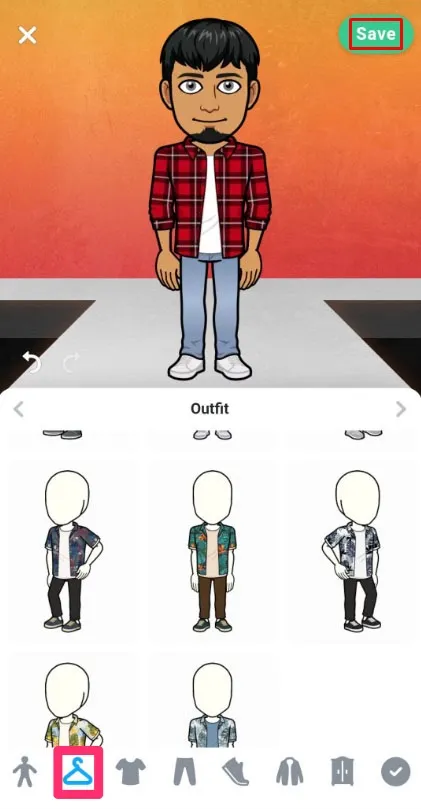
- Нажмите на наряд, который хотите показать
- Нажмите «Сохранить» в правом верхнем углу.

Дополнительные настройки для Bitmoji
Вы можете изменить многие аспекты своего Bitmoji, используя те же шаги, что и выше. Ползунок элемента, который вы использовали для добавления сережек на свой аватар, также выберет все редактируемые элементы вашего Bitmoji.
- Откройте приложение Bitmoji и выберите свой аватар.

- Сдвиньте ползунок элемента внизу, чтобы выбрать элемент для изменения.

- Внесите изменения, а затем сохраните.
Получите больше возможностей с Bitmoji Deluxe
Если вам нужно еще больше опций (особенно процедуры для волос, такие как Balayage), вы можете включить опцию Bitmoji Deluxe. Вы не потеряете свои прежние аватары, но сможете получить больше одежды, причесок и аксессуаров.
- Откройте Bitmoji и коснитесь шестеренки настроек в правом верхнем углу.
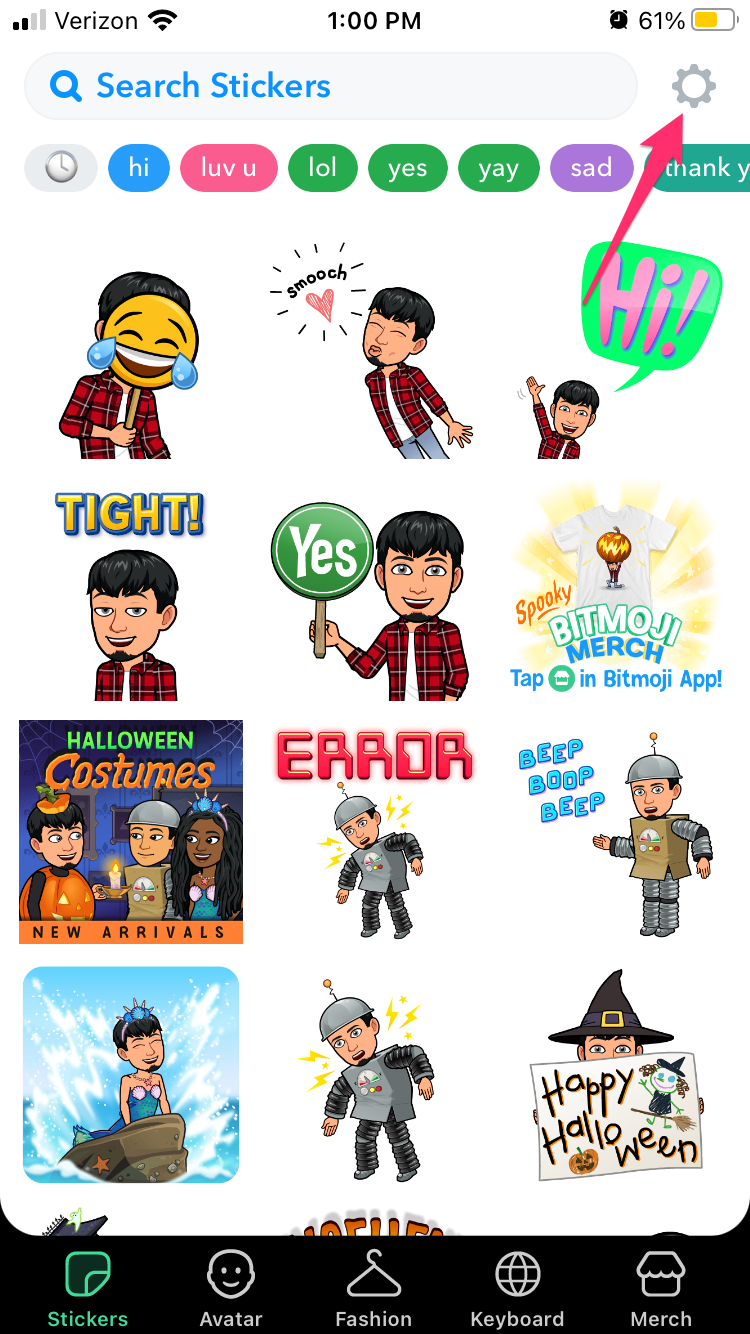
- Нажмите «Изменить стиль аватара».

- Нажмите «Использовать этот стиль» в разделе «Делюкс».

Используйте селфи, чтобы создать свой битмоджи
Ранее я упоминал, что вы можете использовать селфи или создать свой Bitmoji с нуля. До сих пор мы создали его сами. Сейчас я покажу вам, как использовать селфи. Для этого нам нужно будет использовать Bitmoji Deluxe, но это так же просто.
- Откройте Bitmoji и выберите Bitmoji Deluxe.
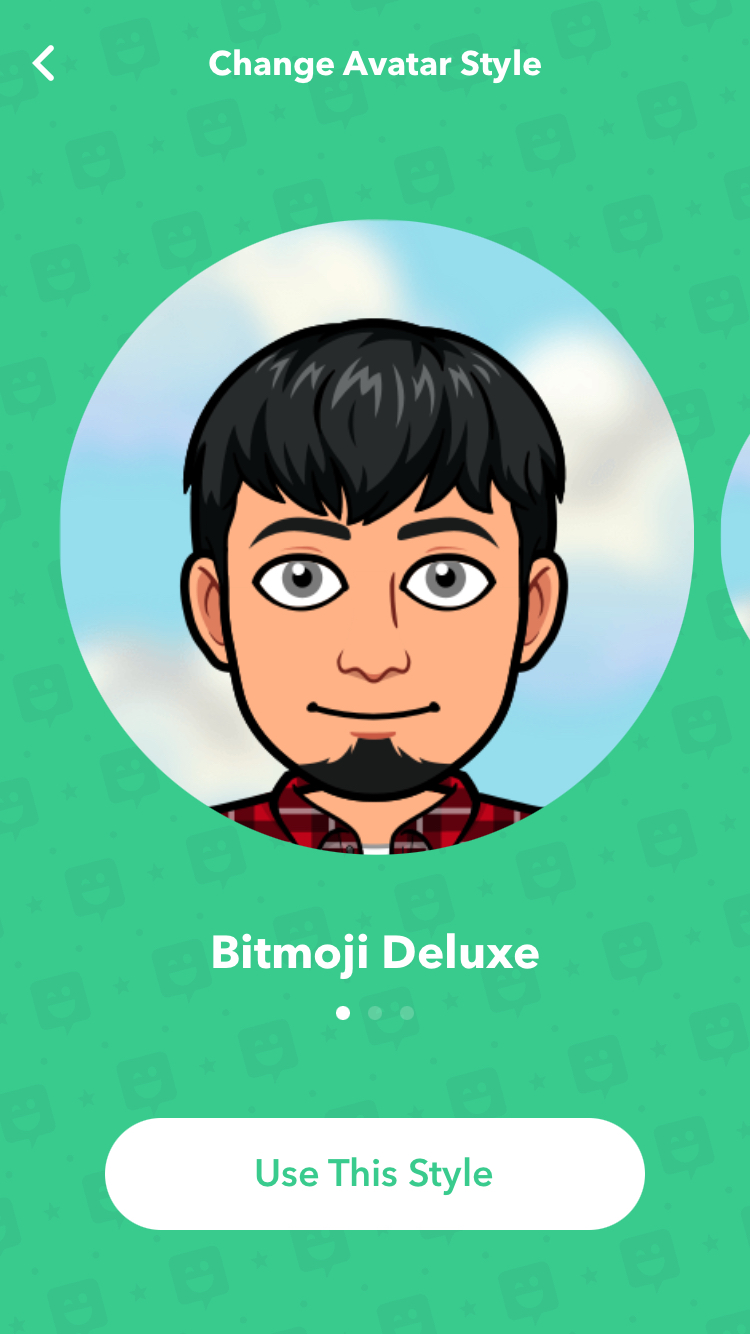
- Установите пол, а затем выберите «Начать с селфи».

- Выберите «Продолжить» и сделайте селфи. Убедитесь, что ваше лицо находится внутри белого круга, так как оно используется для аватара.
- Настройте внешний вид своего Bitmoji, используя свое селфи в центре в качестве эталона.
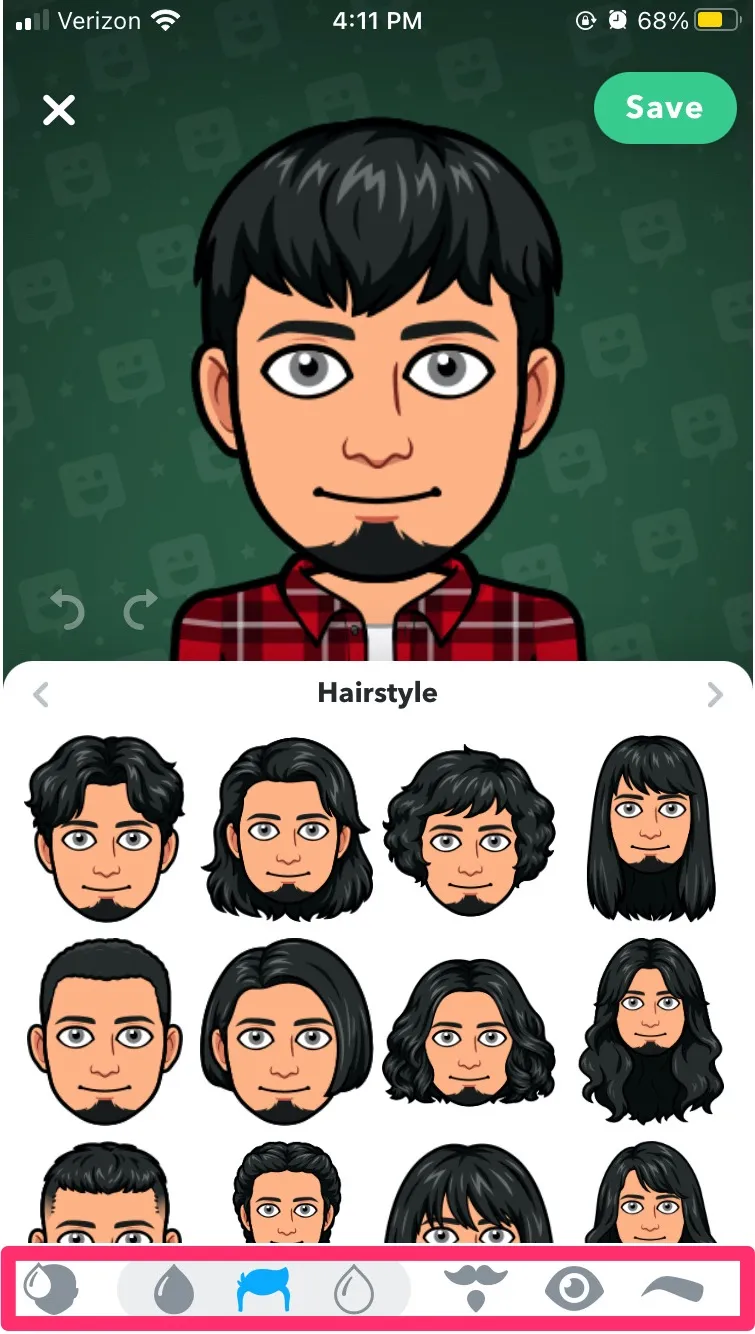
- Выберите Сохранить аватар, как только это будет сделано.

Вы также можете обновить селфи своего аватара из Snapchat.
- Нажмите на свой Bitmoji в верхнем левом углу.

- Нажмите «Выбрать селфи».

- Выберите тот, который вы хотите продемонстрировать, и подтвердите
Существует множество вариантов усовершенствования мультяшного персонажа, соответствующего вашей личности, текущим занятиям или даже вашему текущему настроению. Появляясь в Snap Maps, этот аватар забавен и поучителен.
Bitmoji немного развлекает и добавляет немного индивидуальности в социальные сети. Он без проблем работает с большинством сетей, в противном случае вы можете использовать клавиатуру Bitmoji, чтобы добавить его в другие.
